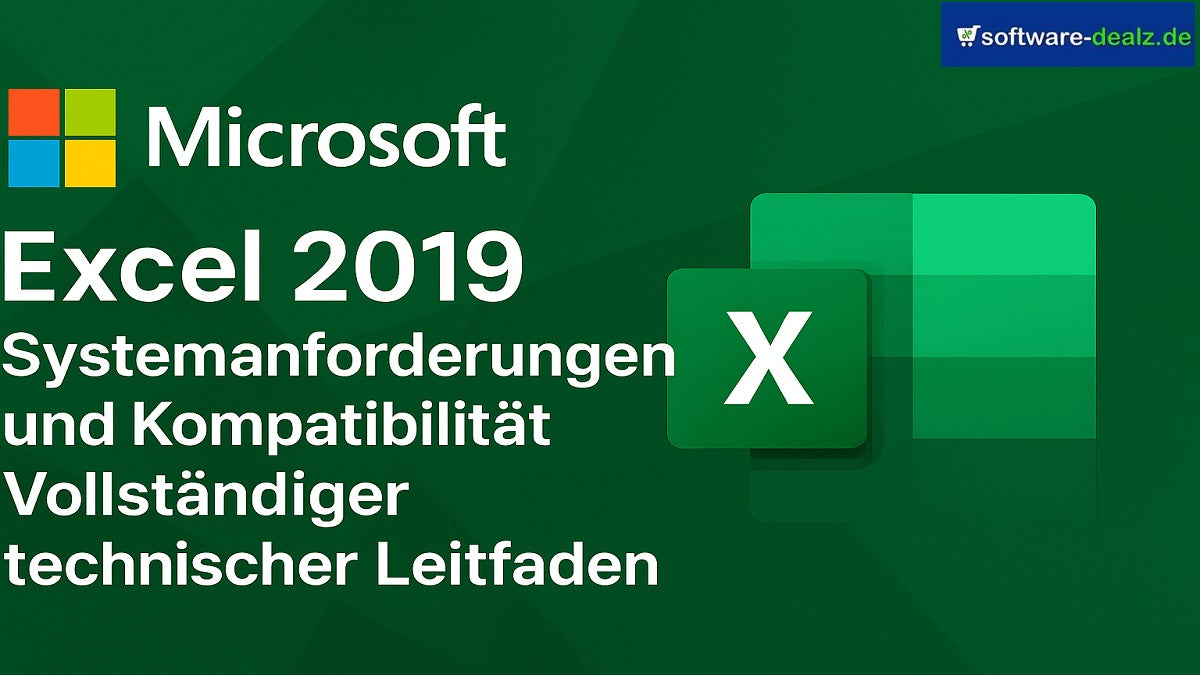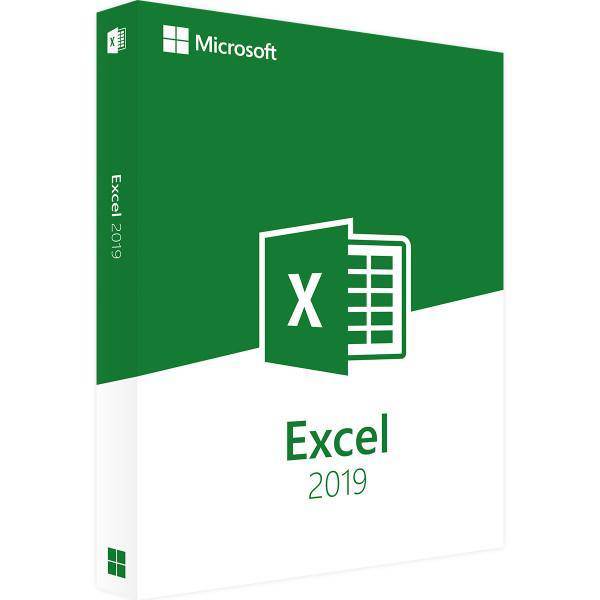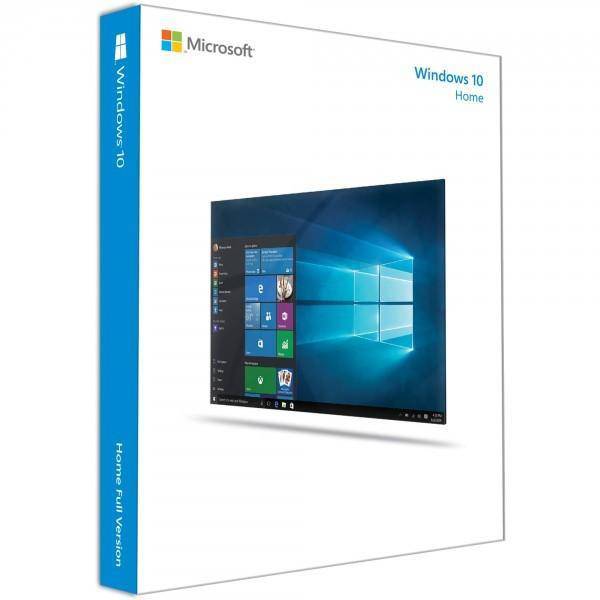Wenn Sie Microsoft Excel 2019 nutzen möchten, sind die Systemanforderungen und Kompatibilitätsdetails entscheidend, um Fehler zu vermeiden und eine reibungslose Leistung auf Windows und Mac sicherzustellen. In diesem vollständigen technischen Leitfaden erklären wir die minimalen und empfohlenen Systemvoraussetzungen, die unterstützten Betriebssysteme und geben nützliche Tipps zur Kompatibilität. Egal, ob Sie von einer älteren Version upgraden oder Excel 2019 zum ersten Mal installieren – dieser Leitfaden liefert Ihnen alles, was Sie brauchen, um die Leistung zu optimieren und typische Installationsprobleme zu vermeiden. Stellen Sie sicher, dass Ihr System den Anforderungen von Excel entspricht – und nutzen Sie das volle Potenzial von Microsofts leistungsstärkstem Tabellenkalkulationsprogramm.
Alles, was Sie über Hardware- und Software-Anforderungen für Excel 2019 wissen müssen
Bevor Sie Microsoft Excel 2019 kaufen und installieren, ist es entscheidend, die Systemanforderungen zu verstehen, um eine optimale Leistung und reibungslose Funktionalität zu gewährleisten. Excel 2019 ist eine leistungsstarke Tabellenkalkulationssoftware, die spezifische Hardware- und Betriebssystemanforderungen erfüllen muss, damit alle Funktionen einwandfrei arbeiten. Die Kompatibilitätsprüfung vor dem Kauf spart Zeit, Geld und verhindert technische Probleme bei der Installation und Nutzung.
In diesem umfassenden Leitfaden erfahren Sie alle Details zu den Excel 2019 Systemanforderungen, einschließlich Prozessor, Arbeitsspeicher, Festplattenspeicher und Betriebssystemkompatibilität. Wir behandeln sowohl die Excel 2019 32 bit als auch die Excel 2019 64 bit Versionen und helfen Ihnen zu verstehen, welche Option für Ihre individuellen Anforderungen am besten geeignet ist. Darüber hinaus erläutern wir die Excel 2019 Windows 11 Kompatibilität sowie die Unterstützung für ältere Windows-Versionen.
Excel 2019 Systemanforderungen: Minimale und empfohlene Spezifikationen
Betriebssystemkompatibilität für Excel 2019
Microsoft Excel 2019 erfordert ein modernes Windows-Betriebssystem und ist mit mehreren Windows-Versionen kompatibel. Die Software funktioniert nahtlos mit Windows 10 und ist auch vollständig Excel 2019 Windows 11 kompatibel. Wenn Sie planen, Excel 2019 zu nutzen, sollten Sie sicherstellen, dass Ihr System eines der folgenden Betriebssysteme verwendet:
Excel 2019 ist offiziell kompatibel mit:
- Windows 11 (alle Editionen - Home, Professional, Enterprise)
- Windows 10 (alle Editionen - Home, Professional, Enterprise)
- Windows Server 2019 oder neuer
Wichtig zu beachten: Excel 2019 wird nicht offiziell auf Windows 8.1 oder älteren Versionen unterstützt. Für optimale Leistung empfehlen wir die Verwendung von Windows 10 Professional kaufen oder ein Upgrade auf Windows 11 Professional. Bei Software-Dealz finden Sie günstige Windows 10 Lizenz Keys sowie Windows 11 Lizenz Keys für Ihr System-Upgrade.
| Komponente | Minimale Anforderung | Empfohlen |
|---|---|---|
| Betriebssystem | Windows 10, Windows Server 2019 | Windows 11, Windows 10 (aktuelle Version) |
| Prozessor | 1,6 GHz Dual-Core | 2,0 GHz oder schneller, Multi-Core |
| Arbeitsspeicher (RAM) | 4 GB RAM | 8 GB RAM oder mehr |
| Festplattenspeicher | 4 GB verfügbarer Speicherplatz | 10 GB oder mehr (für Updates) |
| Bildschirmauflösung | 1280 x 768 | 1920 x 1080 oder höher |
| Grafikkarte | DirectX 10-kompatibel | DirectX 12-kompatibel mit WDDM 2.0 |
| Browser | Microsoft Edge, Internet Explorer 11, Chrome, Firefox (aktuelle Versionen) | Microsoft Edge (neueste Version) |
Excel 2019 Hardware Anforderungen im Detail
Prozessor und CPU-Anforderungen
Die Prozessorleistung ist entscheidend für die Performance von Excel 2019, insbesondere bei der Arbeit mit großen Datensätzen, komplexen Formeln und Pivot-Tabellen. Excel 2019 benötigt mindestens einen 1,6 GHz Dual-Core-Prozessor, aber für professionelle Anwendungen wird ein schnellerer Prozessor empfohlen. Wenn Sie häufig mit Power Query, Power Pivot oder umfangreichen Makros arbeiten, sollten Sie mindestens einen Quad-Core-Prozessor mit 2,5 GHz oder höher in Betracht ziehen.
Moderne Intel Core i5- oder i7-Prozessoren sowie AMD Ryzen 5 oder Ryzen 7 bieten hervorragende Leistung für Excel 2019. Multi-Threading-Funktionen dieser Prozessoren beschleunigen Berechnungen erheblich, besonders bei komplexen Arbeitsblättern mit Tausenden von Zellen und Formeln. Die 64-Bit-Version von Excel profitiert zusätzlich von modernen Prozessorarchitekturen.
Arbeitsspeicher (RAM) Anforderungen
Arbeitsspeicher ist einer der wichtigsten Faktoren für die Excel-Performance. Während die Mindestanforderung bei 4 GB RAM liegt, ist dies nur für grundlegende Tabellenkalkulationen ausreichend. Für professionelle Anwender, die mit großen Datenmengen arbeiten, sind mindestens 8 GB RAM unerlässlich, und 16 GB oder mehr werden dringend empfohlen.
Die 64-Bit-Version von Excel 2019 kann deutlich mehr RAM nutzen als die 32-Bit-Version, was besonders wichtig ist, wenn Sie mit Dateien arbeiten, die mehrere Millionen Zeilen enthalten. Mit ausreichend RAM können Sie mehrere Arbeitsmappen gleichzeitig öffnen und komplexe Datenanalysen ohne Performance-Einbußen durchführen. Wenn Sie planen, Microsoft Excel 2019 zu kaufen, sollten Sie auch Ihr System-RAM entsprechend Ihren Arbeitsanforderungen aufrüsten.
Festplattenspeicher und Speicheranforderungen
Excel 2019 benötigt mindestens 4 GB freien Festplattenspeicher für die Installation, aber dieser Wert berücksichtigt nicht die Speicheranforderungen für Ihre Excel-Dateien, temporäre Dateien und zukünftige Updates. Wir empfehlen mindestens 10-15 GB freien Speicherplatz auf Ihrer Systemfestplatte (normalerweise Laufwerk C:).
Eine SSD (Solid State Drive) anstelle einer traditionellen Festplatte kann die Ladezeiten von Excel und großen Arbeitsmappen erheblich verbessern. Excel-Dateien mit umfangreichen Daten, Grafiken und eingebetteten Objekten können mehrere hundert Megabyte groß werden, daher sollten Sie ausreichend Speicherplatz für Ihre Projekte einplanen. Regelmäßige Updates von Microsoft erfordern ebenfalls zusätzlichen Speicherplatz.
Excel 2019 32 Bit vs Excel 2019 64 Bit: Welche Version ist die richtige?
Unterschiede zwischen 32-Bit und 64-Bit Versionen
Die Wahl zwischen Excel 2019 32 bit und Excel 2019 64 bit ist eine wichtige Entscheidung, die Ihre Arbeitsweise beeinflusst. Die 32-Bit-Version hat eine RAM-Beschränkung von 2 GB, was bedeutet, dass Excel nicht mehr als 2 GB Arbeitsspeicher für eine einzelne Arbeitsmappe nutzen kann. Dies kann bei großen Datensätzen zu "Nicht genügend Arbeitsspeicher"-Fehlern führen.
Die 64-Bit-Version von Excel 2019 kann theoretisch den gesamten verfügbaren RAM nutzen, was sie zur idealen Wahl für Datenanalysten, Finanzexperten und Power-User macht. Wenn Sie mit Power Pivot arbeiten, große externe Datenbanken anbinden oder Millionen von Zeilen verarbeiten, ist die 64-Bit-Version unverzichtbar. Allerdings gibt es einen wichtigen Vorbehalt: einige ältere Add-Ins und VBA-Code sind möglicherweise nicht mit der 64-Bit-Version kompatibel.
| Aspekt | Excel 2019 32 Bit | Excel 2019 64 Bit |
|---|---|---|
| Maximaler RAM-Zugriff | 2 GB pro Arbeitsmappe | Unbegrenzt (systemabhängig) |
| Add-In-Kompatibilität | Höher (ältere Add-Ins) | Eingeschränkt (moderne Add-Ins) |
| Performance bei großen Dateien | Begrenzt | Deutlich besser |
| Empfohlen für | Standard-Office-Arbeit, Kompatibilität | Datenanalyse, große Datensätze |
| ActiveX-Steuerelemente | Vollständig unterstützt | Eingeschränkte Unterstützung |
| VBA-Code | Alle 32-Bit-Deklarationen | Erfordert 64-Bit-Anpassungen |
Wann sollten Sie welche Version wählen?
Wählen Sie Excel 2019 32 bit, wenn:
- Sie hauptsächlich mit kleineren Arbeitsmappen arbeiten (unter 100.000 Zeilen)
- Sie ältere Add-Ins oder VBA-Code verwenden, die nicht für 64-Bit angepasst wurden
- Ihr System weniger als 8 GB RAM hat
- Sie maximale Kompatibilität mit älteren Office-Dokumenten benötigen
Wählen Sie Excel 2019 64 bit, wenn:
- Sie regelmäßig mit sehr großen Datensätzen arbeiten (über 1 Million Zeilen)
- Sie Power Pivot, Power Query oder externe Datenbankverbindungen intensiv nutzen
- Ihr System 8 GB RAM oder mehr verfügt
- Sie professionelle Datenanalyse oder Business Intelligence durchführen
Wenn Sie unsicher sind, welche Version für Sie geeignet ist, können Sie beide Versionen testen, bevor Sie eine Excel 2019 Lizenz kaufen. Bei Software-Dealz bieten wir beide Versionen zum Excel 2019 Download an, sodass Sie die optimale Lösung für Ihre Anforderungen wählen können.
Excel 2019 Windows 11 Kompatibilität und Performance
Vollständige Windows 11 Unterstützung
Excel 2019 ist vollständig mit Windows 11 kompatibel und profitiert von den Performance-Verbesserungen des neuesten Microsoft-Betriebssystems. Windows 11 bietet optimierte Speicherverwaltung, verbesserte Sicherheitsfunktionen und eine modernere Benutzeroberfläche, die perfekt mit Excel 2019 harmoniert. Wenn Sie auf Windows 11 upgraden möchten, funktioniert Ihre bestehende Excel 2019-Installation nahtlos weiter.
Die Integration von Excel 2019 Windows 11 bietet mehrere Vorteile: schnellere Startzeiten, verbesserte Multi-Tasking-Fähigkeiten durch Snap Layouts und optimierte Touch-Unterstützung für Hybrid-Geräte. Windows 11 bringt auch DirectStorage-Unterstützung, was die Ladezeiten für große Excel-Dateien auf modernen NVMe-SSDs weiter verbessern kann. Für die beste Excel 2019-Erfahrung empfehlen wir definitiv Windows 11 als Betriebssystem.
Sie können Excel 2019 problemlos auf Windows 11 Home oder Windows 11 Professional installieren. Bei Software-Dealz finden Sie günstige Windows 11 Lizenz Keys, um Ihr System für Excel 2019 optimal vorzubereiten.
Windows 10 Kompatibilität
Excel 2019 läuft auch hervorragend auf Windows 10, das weiterhin von Millionen von Nutzern weltweit verwendet wird. Alle Windows 10-Editionen (Home, Professional, Enterprise, Education) werden vollständig unterstützt. Windows 10 erhält noch bis Oktober 2025 reguläre Sicherheitsupdates, was es zu einer sicheren und stabilen Plattform für Excel 2019 macht.
Wenn Sie noch Windows 10 verwenden, können Sie sicher sein, dass Excel 2019 alle Funktionen vollständig unterstützt. Die Performance ist vergleichbar mit Windows 11, besonders wenn Sie über moderne Hardware verfügen. Viele Unternehmen bevorzugen noch Windows 10 wegen der bewährten Stabilität und Kompatibilität mit Legacy-Systemen. Sie können bei Software-Dealz einen Windows 10 Lizenz Key oder Windows 10 Home im Shop erwerben.
Grafik- und Anzeigenanforderungen für Excel 2019
Bildschirmauflösung und Display-Spezifikationen
Die minimale Bildschirmauflösung für Excel 2019 beträgt 1280 x 768 Pixel, aber für produktives Arbeiten wird eine höhere Auflösung dringend empfohlen. Mit einer Full-HD-Auflösung (1920 x 1080) oder höher können Sie mehr Zeilen und Spalten gleichzeitig sichtbar machen, was besonders bei komplexen Arbeitsmappen die Produktivität erheblich steigert. Für professionelle Anwender sind 4K-Monitore (3840 x 2160) ideal, da Excel 2019 High-DPI-Displays vollständig unterstützt.
Excel 2019 skaliert die Benutzeroberfläche automatisch auf hochauflösenden Displays, sodass Text und Symbole scharf und gut lesbar bleiben. Die Touch-Unterstützung in Excel 2019 ist ebenfalls optimiert, was besonders auf Windows-Tablets und 2-in-1-Geräten nützlich ist. Wenn Sie mit mehreren Monitoren arbeiten, können Sie verschiedene Arbeitsmappen auf verschiedenen Bildschirmen verteilen, um Ihre Effizienz zu maximieren.
Grafikkartenanforderungen
Eine DirectX 10-kompatible Grafikkarte ist die Mindestanforderung für Excel 2019, aber für die beste visuelle Darstellung und Performance bei 3D-Karten, SmartArt und komplexen Diagrammen wird DirectX 12 mit WDDM 2.0-Treiber empfohlen. Moderne integrierte Grafiklösungen wie Intel UHD Graphics oder AMD Radeon Vega sind vollkommen ausreichend für Excel 2019. Dedizierte Grafikkarten sind normalerweise nicht erforderlich, es sei denn, Sie arbeiten mit sehr komplexen 3D-Visualisierungen oder nutzen Excel parallel zu anderen grafikintensiven Anwendungen.
Die Hardwarebeschleunigung in Excel 2019 nutzt die GPU für schnelleres Scrollen, Zoomen und Rendering von grafischen Elementen. Sie können diese Funktion in den Excel-Optionen aktivieren oder deaktivieren, abhängig von Ihrer Hardware-Konfiguration. Bei älteren oder schwächeren Grafikkarten kann das Deaktivieren der Hardwarebeschleunigung manchmal zu einer stabileren Performance führen.
Internetverbindung und Browser-Anforderungen
Online-Funktionen und Cloud-Integration
Eine Internetverbindung ist für die Aktivierung von Excel 2019 erforderlich und wird empfohlen, um Updates, OneDrive-Synchronisation und Online-Hilfe nutzen zu können. Nach der einmaligen Aktivierung kann Excel 2019 vollständig offline verwendet werden, was es zur idealen Wahl für Nutzer macht, die eine Excel 2019 Standalone-Lösung ohne Abonnement bevorzugen.
Für die vollständige Nutzung aller Cloud-Features wie AutoSpeichern in OneDrive, Echtzeit-Zusammenarbeit und Zugriff auf Online-Vorlagen wird eine konstante Internetverbindung empfohlen. Excel 2019 unterstützt auch das Öffnen und Speichern von Dateien direkt in SharePoint und OneDrive for Business. Die Mindestgeschwindigkeit für eine gute Online-Zusammenarbeit liegt bei etwa 1 Mbps, aber für optimale Performance werden 5 Mbps oder schneller empfohlen.
Unterstützte Webbrowser
Microsoft Edge (Chromium-basiert) ist der empfohlene Browser für die Nutzung von Excel Online und Office 365-Webdiensten in Verbindung mit Excel 2019. Excel 2019 funktioniert auch problemlos mit Google Chrome, Mozilla Firefox und Internet Explorer 11 (für Legacy-Anwendungen). Moderne Browser gewährleisten die beste Kompatibilität mit Online-Hilfefunktionen, Office-Updates und der Microsoft-Kontoverwaltung.
Wenn Sie Excel 2019 in Unternehmensnetzwerken verwenden, stellen Sie sicher, dass die Firewall-Einstellungen den Zugriff auf Microsoft-Server für Aktivierung und Updates erlauben. Die meisten Unternehmen können Excel 2019 problemlos hinter Firewalls betreiben, solange grundlegende Ports für HTTPS-Verbindungen geöffnet sind.
Zusätzliche Software- und .NET-Anforderungen
Microsoft .NET Framework
Excel 2019 erfordert Microsoft .NET Framework 4.6 oder höher, das normalerweise bereits auf Windows 10 und Windows 11 vorinstalliert ist. Falls nicht vorhanden, wird .NET Framework automatisch während der Excel-Installation heruntergeladen und installiert. .NET Framework ist essentiell für viele Excel-Funktionen, einschließlich bestimmter Add-Ins, Datenverbindungen und erweiterte Formelfunktionen.
Für Entwickler, die benutzerdefinierte Excel-Add-Ins erstellen, ist Visual Studio Tools for Office (VSTO) ebenfalls erforderlich. Diese Komponente ermöglicht die Entwicklung von .NET-basierten Excel-Erweiterungen. Die meisten Endbenutzer benötigen VSTO jedoch nicht, es sei denn, sie installieren spezialisierte Enterprise-Add-Ins, die darauf basieren.
Zusätzliche Komponenten und Abhängigkeiten
Excel 2019 funktioniert optimal, wenn bestimmte Windows-Komponenten aktuell sind, einschließlich Windows Update, Windows Defender und Microsoft Installer. Stellen Sie sicher, dass Ihr System alle wichtigen Windows-Updates installiert hat, bevor Sie Excel 2019 installieren. Der Windows Installer Service muss aktiviert und funktionsfähig sein, da er für die Installation und Reparatur von Office-Anwendungen verwendet wird.
Für die Verwendung bestimmter Datenverbindungen benötigt Excel 2019 möglicherweise ODBC-Treiber (Open Database Connectivity) oder OLE DB-Provider. Diese werden für Verbindungen zu SQL Server, Oracle, MySQL und anderen Datenbanksystemen verwendet. Die meisten gängigen Treiber sind in Windows bereits integriert, aber spezielle Datenbankverbindungen erfordern möglicherweise separate Treiberinstallationen.
Performance-Optimierungstipps für Excel 2019
Hardware-Upgrades für bessere Performance
Wenn Excel 2019 langsam läuft, sind Hardware-Upgrades oft die effektivste Lösung. Die wichtigsten Komponenten, die Sie für bessere Excel-Performance aufrüsten sollten, sind in dieser Reihenfolge: RAM (von 4 GB auf 8-16 GB), SSD (anstelle einer HDD) und Prozessor. Ein RAM-Upgrade hat oft den größten sofort spürbaren Effekt auf die Performance, besonders wenn Sie mehrere Arbeitsmappen gleichzeitig geöffnet haben.
Der Wechsel von einer traditionellen Festplatte zu einer SSD kann die Startzeit von Excel und das Öffnen großer Dateien dramatisch beschleunigen. NVMe-SSDs bieten die beste Performance, sind aber auch teurer als SATA-SSDs. Für die meisten Benutzer ist eine gute SATA-SSD mit mindestens 500 GB Kapazität ein ausgezeichnetes Preis-Leistungs-Verhältnis und verbessert die Excel-Erfahrung erheblich.
Software-Optimierungen und Best Practices
Deaktivieren Sie nicht benötigte Add-Ins in Excel 2019, da diese die Startzeit verlangsamen und zu Performance-Problemen führen können. Gehen Sie zu Datei > Optionen > Add-Ins und deaktivieren Sie alle Add-Ins, die Sie nicht regelmäßig verwenden. Automatische Berechnungen bei sehr großen Arbeitsmappen können zu Verzögerungen führen; erwägen Sie, auf manuelle Berechnungen umzuschalten (Formeln-Tab > Berechnungsoptionen).
Halten Sie Excel 2019 immer auf dem neuesten Stand, indem Sie Windows Update aktivieren und regelmäßig nach Office-Updates suchen. Microsoft veröffentlicht monatliche Updates, die Sicherheitslücken schließen, Bugs beheben und manchmal auch Performance-Verbesserungen bringen. Sie können Updates manuell über Datei > Konto > Updateoptionen überprüfen und installieren.
Excel 2019 kaufen: Lizenzierung und Installation
Lizenzoptionen und Kaufempfehlungen
Bei Software-Dealz können Sie Excel 2019 als Einzellizenz oder als Teil der Microsoft Office 2019-Suite kaufen. Die Einzellizenz ist ideal, wenn Sie nur Excel benötigen, während die vollständige Office-Suite Word, PowerPoint, Outlook und weitere Anwendungen enthält. Excel 2019 ist eine Einmalkauflizenz ohne monatliche Abonnementkosten, was sie zur kostengünstigsten Option für Langzeitnutzer macht.
Wir bieten auch Microsoft Office 2024 Professional Plus an, das die neueste Version mit erweiterten Funktionen darstellt. Wenn Sie die aktuellsten Features bevorzugen, könnte Microsoft Office 2024 die bessere Wahl sein. Für Preisbewusste ist Excel 2019 jedoch immer noch eine ausgezeichnete und leistungsstarke Lösung, die alle wesentlichen Funktionen für professionelle Tabellenkalkulationen bietet.
Weitere Informationen finden Sie in unserem ultimativen Leitfaden zu Microsoft Excel 2019 sowie in der excel 2019 Installations- und Aktivierungsanleitung.
Installation und Systemvorbereitung
Bevor Sie mit der Installation beginnen, stellen Sie sicher, dass Ihr System alle oben genannten Anforderungen erfüllt. Schließen Sie alle laufenden Programme und deaktivieren Sie temporär Antivirensoftware, da diese manchmal die Office-Installation blockieren kann. Der Installationsprozess dauert normalerweise 15-30 Minuten, abhängig von Ihrer Internetgeschwindigkeit und Systemleistung.
Nach der Installation müssen Sie Excel 2019 mit Ihrem Produktschlüssel aktivieren, den Sie per E-Mail von Software-Dealz erhalten. Die Aktivierung erfordert eine Internetverbindung und wird automatisch durchgeführt, wenn Sie den Schlüssel eingeben. Bei Problemen während der Installation finden Sie Hilfe in unserem Problembehandlungsleitfaden für Excel 2019.
Vergleich: Excel 2019 vs. neuere Versionen
Wenn Sie sich fragen, welche Excel-Version für Sie am besten geeignet ist, sollten Sie unsere detaillierten Vergleichsartikel lesen. Unser Excel 2019 vs. 2021 Vergleich zeigt die wichtigsten Unterschiede zwischen diesen Versionen. Für Nutzer, die zwischen Einmalkauf und Abonnement entscheiden, bietet unser Excel 2019 vs. Excel 365 Vergleichsleitfaden wertvolle Einblicke.
Entdecken Sie auch die neuen Funktionen in Excel 2019, um zu verstehen, welche Verbesserungen gegenüber älteren Versionen implementiert wurden. Excel 2019 bietet ein hervorragendes Preis-Leistungs-Verhältnis für Nutzer, die eine moderne, leistungsfähige Tabellenkalkulationslösung ohne laufende Kosten suchen.
Jetzt Excel 2019 kaufen und loslegen
Bereit, mit Excel 2019 zu starten? Besuchen Sie unseren Microsoft Excel Shop und wählen Sie die Lizenz, die am besten zu Ihren Anforderungen passt. Bei Software-Dealz erhalten Sie sofortigen digitalen Download, legitime Produktschlüssel und 24/7-Kundensupport. Als seriöser Software Key Anbieter garantieren wir 100% authentische Lizenzen zu günstigen Preisen.
Kaufen Sie noch heute Microsoft Excel 2019 und profitieren Sie von unseren exklusiven Angeboten! Alle unsere Lizenzen sind lebenslang gültig, und Sie erhalten Ihren Produktschlüssel sofort per E-Mail nach dem Kauf. Für Unternehmen und Bildungseinrichtungen bieten wir auch Mengenrabatte an.
Besuchen Sie unsere Homepage für weitere Microsoft Office-Produkte und Windows Software günstig für Ihr perfektes Software-Setup. Software-Dealz ist Ihr vertrauenswürdiger Partner für alle Microsoft-Softwarelösungen!